Змест

Apple TV дазваляе вам праводзіць пальцам, націскаць і выкарыстоўваць Siri Remote для навігацыі па меню, гульняў і прагляду фільмаў і тэлешоў. Пульт дыстанцыйнага кіравання можа быць нязручным і часам дрэнна працуе ў спалучэнні з прыладай. Такім чынам, раз'яднанне можа вырашыць праблему, каб вы маглі бесперашкодна выкарыстоўваць яго.
Хуткі адказВы можаце разлучыць пульт дыстанцыйнага кіравання Apple TV, утрымліваючы націснутай кнопку «Меню» і кнопку са стрэлкай улева на працягу шасці секунд, пакуль на экране не з'явіцца значок раз'яднання. тэлевізар. Вы таксама можаце паспрабаваць адключыць яго з меню Apple TV, перайшоўшы ў раздзел «Настройкі»> «Агульныя»> “Пульты дыстанцыйнага кіравання і прылады”> «Адмяніць пару Apple Remote».
Apple TV выкарыстоўвае Bluetooth для спалучэння пульта дыстанцыйнага кіравання, большасць з якіх можна лёгка спалучыць. Аднак можа быць складана разлучыць іх, калі яны больш не патрэбныя.
Такім чынам, мы напісалі поўнае кіраўніцтва па адключэнні пультаў Apple TV, каб дапамагчы вам пазбегнуць праблем, з якімі вы можаце сутыкнуцца.
Тыпы пультаў дыстанцыйнага кіравання Apple TV
Пульты дыстанцыйнага кіравання Apple TV могуць збіваць з панталыку. Ёсць шмат розных версій, некаторыя з якіх маюць іншыя функцыі і кнопкі. Давайце пазнаёмім вас з усімі даступнымі тыпамі пультаў дыстанцыйнага кіравання Apple TV.
Пульт дыстанцыйнага кіравання Apple TV (4-га пакалення) – гэта першы ў гісторыі пульт ад Apple з сэнсарным кіраваннем, які можна выкарыстоўваць для гульні гульні, пракрутка спісаў, кіраванне тэлевізарам і многае іншае.
Пульт дыстанцыйнага кіравання Siri – Пульт дыстанцыйнага кіравання Siri ўяўляе сабой невялікі чорны прастакутнік зсэнсарная паверхня зверху і ўбудаваны акселерометр і гіраскоп.
Пульт дыстанцыйнага кіравання Apple TV (3-е пакаленне) – ён падобны да традыцыйных пультаў дыстанцыйнага кіравання тэлевізарам з убудаваным акселерометрам, так што рэчы адбываюцца на экране, калі вы трасеце або размахваеце ім.
Адлучэнне ад Apple TV Remote
Не ведаеце, як адлучыць ад Apple TV Remote? Мы гарантуем, што нашы тры простыя метады з пакрокавымі інструкцыямі дапамогуць вам хутка выканаць гэтую задачу без асаблівых намаганняў.
Метад №1: з меню Apple TV
Apple TV пульт павінен быць побач і падключаны да тэлевізара, каб адлучыць яго ад налад Apple TV. Каб разлучыць Apple TV з опцыямі меню, выканайце наступныя дзеянні:
- Уключыце Apple TV.
- Націсніце кнопку Сэнсарны экран на пульце дыстанцыйнага кіравання, каб перайсці да “Настройкі” .
- Зараз націсніце “Агульныя” і выберыце ў меню “Пульты дыстанцыйнага кіравання і прылады” .
- Выберыце пульт дыстанцыйнага кіравання, які вы жадаеце разлучыць, і націсніце “Разлучыць Apple TV Remote” .
- Пасля разлучэння спалучэння вы ўбачыце разарваны значок звяна ланцуга над пультам значок на вашым Apple TV.
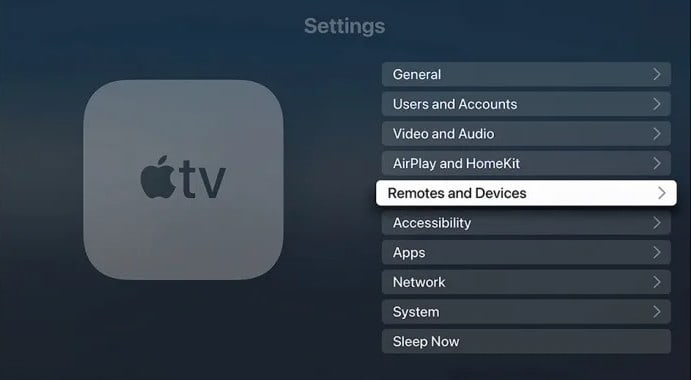
Спосаб №2: Адлучэнне з дапамогай пульта дыстанцыйнага кіравання Apple TV
Вы можаце хутка адлучыць пульт ад Apple TV, навёўшы павярніце яго ў бок тэлевізара і выканайце наступныя дзеянні:
- Зараз націсніце “Меню” і кнопкі “Стрэлка ўлева” адначасова на працягу шасці секунд .
- Утрымлівайце іх націснутымі, пакуль не ўбачыце неспараныязначок над значком пульта дыстанцыйнага кіравання на Apple TV.
- Ваш Apple TV паспяхова адключаны .
Глядзі_таксама: Чаму ў мікрафоне такая нізкая гучнасць?
Вышэйзгаданы метад прызначаны выключна для белага і алюмініевага пульта дыстанцыйнага кіравання Apple TV (3-га, 2-га і 1-га пакаленняў).
Метад №3: Разлучэнне з пультам Siri Remote
У адрозненне ад іншых пультаў Apple TV, вы немагчыма разлучыць Siri Remote. Аднак вы можаце прайсці некалькі інструкцый па спалучэнні, каб скінуць яго. Каб зрабіць гэта, выканайце наступныя дзеянні:
- Уключыце Apple TV.
- Цяпер націсніце кнопкі «Меню» і «Памяншэнне гучнасці» на працягу пяці секунд .
- Далей вы хутка ўбачыце, што індыкатар стану Apple TV уключаецца і выключаецца.
- Адпусціце кнопкі , калі з'явіцца ўсплывальнае акно «Падключэнне страчана» .
- Пульт дыстанцыйнага кіравання хутка перазапусціцца і аўтаматычна падключыцца да Apple TV .

Канфігурацыя універсальнага пульта дыстанцыйнага кіравання для Apple TV
Пульт дыстанцыйнага кіравання Apple TV даволі інтуітыўна зразумелы, але пульт дыстанцыйнага кіравання можна хутка страціць або пашкодзіць . Такім чынам, вы часта не маеце магчымасці набыць новы і, магчыма, шукаеце альтэрнатывы.
Такім чынам, вы хочаце кіраваць тэлевізарам з дапамогай універсальных пультаў. Гэта таму, што наладзіць універсальны пульт дыстанцыйнага кіравання для кіравання Apple TV лёгка і можна зрабіць наступным спосабам:
Глядзі_таксама: Як выдаліць прылады з маршрутызатара WiFi- Уключыце Apple TV і націсніце сэнсарную паверхню , каб перайдзіце да опцыі “Настройкі” .
- Выкарыстоўваючы навігацыйныя клавішы дыстанцыйнага кіравання, абярыце «Агульныя» , а потым «Дыстанцыйнае кіраванне і прылады» .
- Выберыце «Навучанне дыстанцыйнаму» .
- Зараз выберыце “ Start” і выконвайце інструкцыі на экране.
- Пасля выканання ўсіх крокаў ваш універсальны пульт гатовы да працы з Apple TV .

Рэзюмэ
У гэтым кіраўніцтве па разлучэнні Apple TV Remote мы абмеркавалі розныя тыпы і пакаленні Apple TV Remote і вывучылі тры спосабы завяршэння працэсу разлучэння. Акрамя таго, мы таксама растлумачылі, як наладзіць універсальны пульт дыстанцыйнага кіравання для кіравання ім з вашым Apple TV.
Мы спадзяемся, што зараз вы можаце разлучыць свой пульт дыстанцыйнага кіравання Apple TV Remote і вырашыць праблему, з якой вы сутыкнуліся, каб працягваць забаўляцца.
